方法1:菜单操作
1、最常用的方式是,从菜单栏点击相关按钮进行操作。打开需要查找和替换的文档。这里以将“.”替换为“、”为例。
2、在菜单栏中,点击“开始”,然后在开始的常用工具中,点击“编辑”下面的倒三角形。
3、调出编辑菜单,点击“替换”选项。
4、调出了编辑选项卡,在“查找内容”中输入需要查找的内容“.”;在“替换为”中输入需要替换的内容“、”。
如果只是查找不替换,在“替换为”中不输入内容,点击“查找下一处”,就可以找到需要查看的内容,也可以直接点击上方的“查找”进行查找。
如果需要更多的查找选项,点击“更多”。
5、调查更多的查找选项,勾上需要的选项,然后按照第四步操作即可。这里是替换,一次性替换全部,点击“全部替换”。
6、很快就替换完所有需要替换的内容。
7、请看这里,被替换为新的内容了。
方法2:快捷方式操作
1、使用快捷方式“ctrl+F”,调出查找菜单,这时候在左边。点击后面的倒三角形。
2、然后点击“替换”,调出替换选项卡窗口。
3、替换窗口被调出来,与方法一中的操作一样,进行查找和替换即可。需要更多查找限定条件,点击“更多”即可。
查找替换怎么操作excel公式
在Excel的世界中,查找和替换功能就像一把精准的瑞士军刀,能够帮助我们高效处理文本。
让我们一起深入理解几个核心函数:find,findb,search,searchb,replace,replaceb以及substitute,看看它们如何在数据处理中大显身手。
find函数和findb函数
find函数就像一个寻宝者,定位字符串"益同"在"中国益同2022"中的位置,神奇地将汉字和数字字母视为一个整体,例如,"益同"的出现位置是3。
而findb函数则对汉字更为敏感,将"益同"视为两个字符,所以位置变成了5,这在处理多字节字符时尤为显著。
search和searchb函数
search函数和它的兄弟searchb在查找时有着显著差异。
search不区分字母大小写,这意味着无论大写还是小写,它都能准确锁定目标。
然而,find函数则在这方面有所限制。
此外,search支持通配符查找,为搜索范围提供了更大的灵活性,而find则不支持这一特性。
replace与replaceb函数的差异
replace函数和replaceb函数在替换操作上有着相似之处,但同样体现了大小写敏感和处理字符串长度的不同。
例如,替换"中国益同山东益同"中的"益同"为"cpa",replace会替换3个字符,结果是"中国cpa山东益同",而replaceb则会保留部分原始字符,得到"中国cpa同山东益同",显示出对替换长度的精确控制。
substitute函数的独特之处
最后,substitute函数是个精细的雕刻家,它专注于替换指定字符。
比如,当我们使用=SUBSTITUTE("中国益同山东益同","益同","cpa"),它会精确替换第一个出现的"益同",结果变为"中国cpa山东cpa",突显了对特定字符替换的精准定位。
总结来说,Excel的查找和替换函数各具特色,根据具体需求选择合适的工具,能让你在处理大量数据时得心应手。熟练掌握它们,你的数据处理能力将更上一层楼。




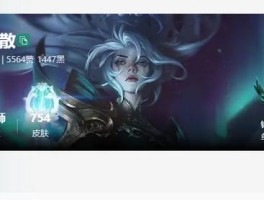





还没有评论,来说两句吧...